Tambah bahagian
Nota
- Berkuat kuasa pada Oktober 2022, portal Power Apps ialah Power Pages.
- Mulai 26 Februari 2024, portal Power Apps legasi Studio akan ditamatkan. Gunakan Power Pages studio reka bentuk untuk mengedit tapak web anda sebaliknya. Maklumat lanjut: Portal Power Apps Studio akan dihentikan
- Topik ini digunakan untuk keupayaan legasi. Untuk mendapatkan maklumat terkini, sila pergi ke dokumentasi Microsoft Power Pages.
Bahagian membenarkan anda mentakrifkan struktur untuk halaman anda dan mengatur komponen portal. Sebaik sahaja anda menambahkan bahagian kepada halaman anda, anda boleh menambah komponen portal dalam bahagian mengikut keperluan.
Untuk menambah bahagian:
Edit portal untuk membukanya dalam Studio portal Power Apps.
Pilih halaman yang anda mahu tambah bahagian padanya.
Pilih elemen boleh diedit pada kanvas.
Pilih Komponen
 daripada sebelah kiri skrin.
daripada sebelah kiri skrin.Di bawah Tata letak bahagian, pilih jenis bahagian untuk dimasukkan.
Dalam anak tetingkap sifat di sebelah kanan skrin, masukkan atau pilih maklumat berikut:
Ketinggian Minimum: Masukkan ketinggian minimum bahagian. Jika anda menambah komponen yang menduduki lebih banyak ruang daripada ketinggian yang ditentukan, bahagian itu mengembang untuk menampung komponen tersebut. Secara lalai, ketinggian minimum ialah 100 piksel. Anda juga boleh memasuki ketinggian dalam mata (pt) dan peratusan (%).
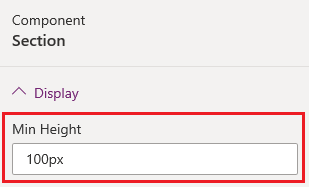
Penjajaran: Pilih sama ada komponen dalam bahagian mesti dijajarkan di kiri, tengah atau kanan.
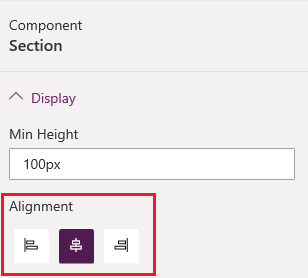
Latar belakang: Pilih jika anda mahu mengenakan warna atau imej sebagai latar belakang bahagian.
Isian: Pilih warna untuk latar belakang.
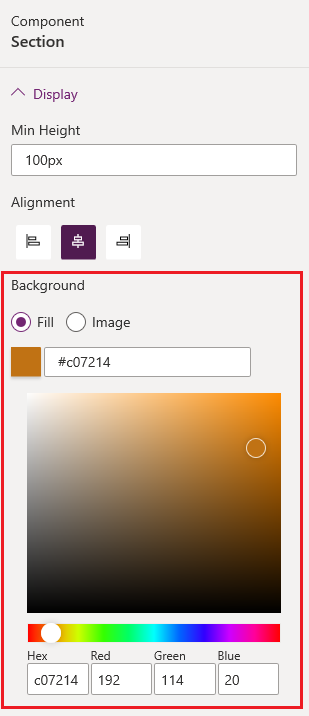
Imej: Pilih imej daripada senarai. Jika anda mahu memuat naik imej baharu, pilih Muat naik imej.
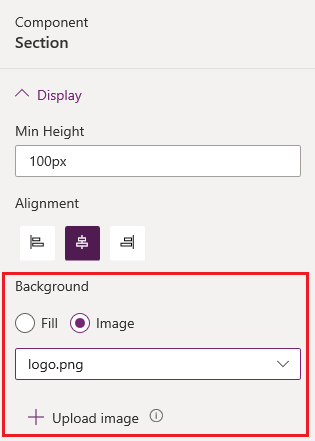
Tambah komponen portal yang diperlukan dalam bahagian.
Langkah seterusnya
Lihat juga
Nota
Adakah anda boleh memberitahu kami tentang keutamaan bahasa dokumentasi anda? Jawab tinjauan pendek. (harap maklum bahawa tinjauan ini dalam bahasa Inggeris)
Tinjauan akan mengambil masa lebih kurang tujuh minit. Tiada data peribadi akan dikumpulkan (pernyataan privasi).
Maklum balas
Akan datang: Sepanjang 2024, kami akan menghentikan secara berperingkat Isu GitHub sebagai kaedah maklum balas untuk kandungan dan menggantikannya dengan sistem maklum balas baharu. Untuk mendapatkan maklumat lanjut lihat: https://aka.ms/ContentUserFeedback.
Kirim dan lihat maklum balas untuk